Wix Bookings: como sincronizar calendários pessoais com o Wix Bookings
5 min de leitura
Sincronize o calendário do Wix Bookings com o seu calendário pessoal para poder gerenciar mais facilmente seu negócio e seus serviços. Sincronizar calendários é uma ótima maneira de evitar agendamentos duplos e verificar quando você e sua equipe não estão disponíveis para receber agendamentos a cada semana.
Antes de começar:
Certifique-se de fazer upgrade para um plano Premium para sincronizar seu calendário pessoal com o Wix Bookings.
Compartilhe os benefícios dos calendários sincronizados com sua equipe
Como proprietário do site, você pode sincronizar seu próprio calendário e convidar sua equipe para sincronizar seus calendários pessoais. Isso ajuda a manter os calendários de todos o mais atualizado possível a cada semana.
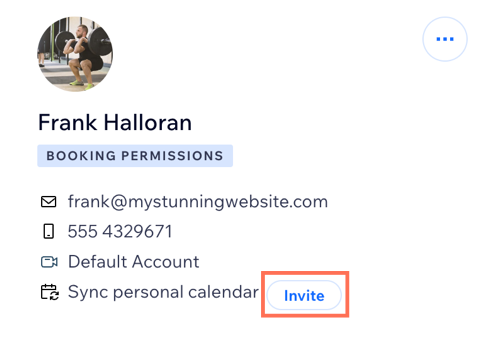
Evite agendamentos duplos
Os calendários sincronizados se conectam e compartilham informações, o que facilita o planejamento das próximas semanas e meses.
Quando você sincroniza um calendário pessoal com o calendário do Wix Bookings, todas as reuniões aparecem nos dois calendários, para que você sempre saiba quando está ocupado ou livre. As reuniões do seu calendário pessoal são exibidas como "Ocupado" no calendário de agendamentos.
Você pode conectar um calendário do Google, Microsoft (Outlook ou Office 365) ou Apple ao Wix Bookings.
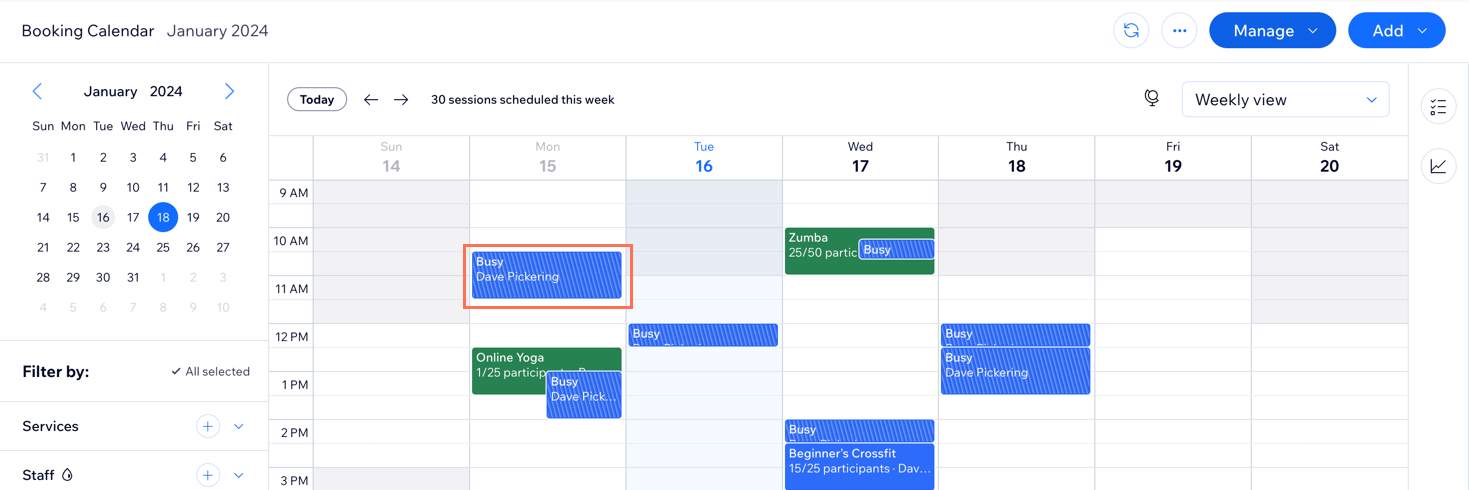
Sincronize o Google Agenda com o Wix Bookings
Quando você sincroniza seu Google Agenda com o Wix Bookings, as sessões que seus clientes têm com você aparecem no seu Google Agenda. Seus compromissos pessoais também bloqueiam o horário no calendário do Wix Bookings. Essa é uma sincronização bidirecional.
As informações que você vê no seu calendário pessoal dependem do tipo de serviço agendado:
- Agendamentos: você pode acessar todas as informações necessárias sobre seu próximo serviço: o nome do serviço, endereço, nome do cliente e informações de contato, e qual membro da equipe vai fornecer o serviço.
- Aulas e cursos: o nome da aula ou curso aparece no seu calendário pessoal (exceto no calendário da Apple). Observe que, mesmo que ninguém tenha agendado uma sessão, as aulas e os cursos ainda aparecem no seu calendário pessoal.
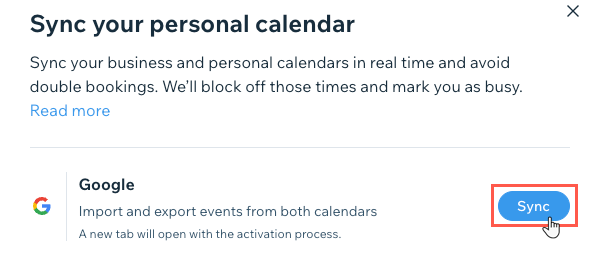
Sincronize seu Apple Calendar com o Wix Bookings
Ao sincronizar o Wix Bookings com o seu calendário da Apple (iCal), você pode ver seus compromissos pessoais e comerciais em um só lugar.
Você pode optar por importar os próximos compromissos pessoais do Calendário Apple para o seu calendário Wix. Você também pode importar as próximas sessões do Wix Bookings do seu calendário Wix para o seu calendário Apple.
A Apple exige que você crie um tipo específico de senha para sincronizar seu calendário Wix Bookings com o calendário Apple.
O que é uma senha específica do aplicativo?
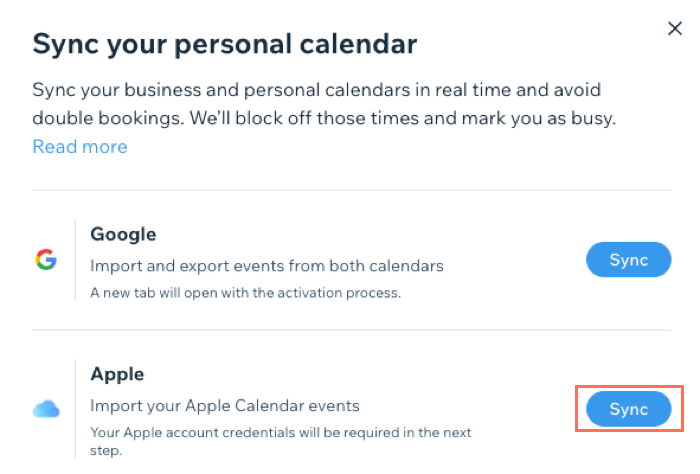
Sincronize seu calendário da Microsoft com o Wix Bookings
Sincronizar seu calendário da Microsoft (Outlook ou Office365) com o Wix Bookings para ver seus compromissos pessoais e de negócios em um só lugar.
Você pode escolher quais dos seus calendários pessoais deseja incluir na sincronização. Essa é uma ótima maneira de bloquear os horários para aniversários, casamentos e até feriados.
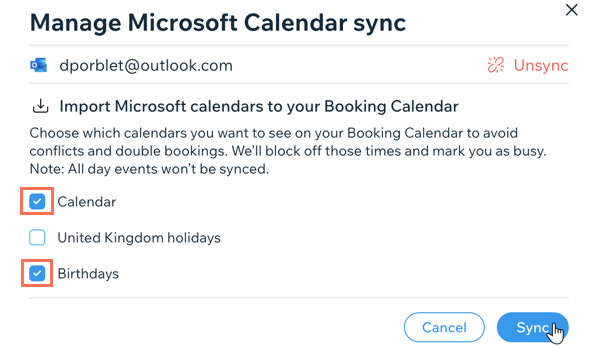
Perguntas frequentes:
Estamos aqui para ajudar com todas as suas dúvidas. Clique nas perguntas abaixo para saber mais.
Como os compromissos do calendário pessoal aparecem no Wix?
Posso criar um evento no calendário pessoal sem bloquear o horário no Wix?
Por que todos os eventos do meu calendário pessoal não aparecem no Wix?
Por que toda a minha equipe aparece como indisponível quando apenas uma pessoa está ocupada?
O que acontece quando eu bloqueio o horário no Wix?
A opção "Dia inteiro" do Google Agenda bloqueia o horário no meu calendário Wix?
O que acontece se eu remover uma sessão no Wix ou um evento do calendário pessoal?
O que acontece quando eu altero a senha do meu calendário pessoal?
O que acontece quando eu paro de sincronizar os calendários?
Observação:
O tempo de intervalo não é adicionado aos horários "ocupado" do calendário pessoal. Você pode estender manualmente o horário "ocupado" no calendário pessoal para permitir o tempo adicional de que você precisa como intervalo.
Esse artigo foi útil?
|

